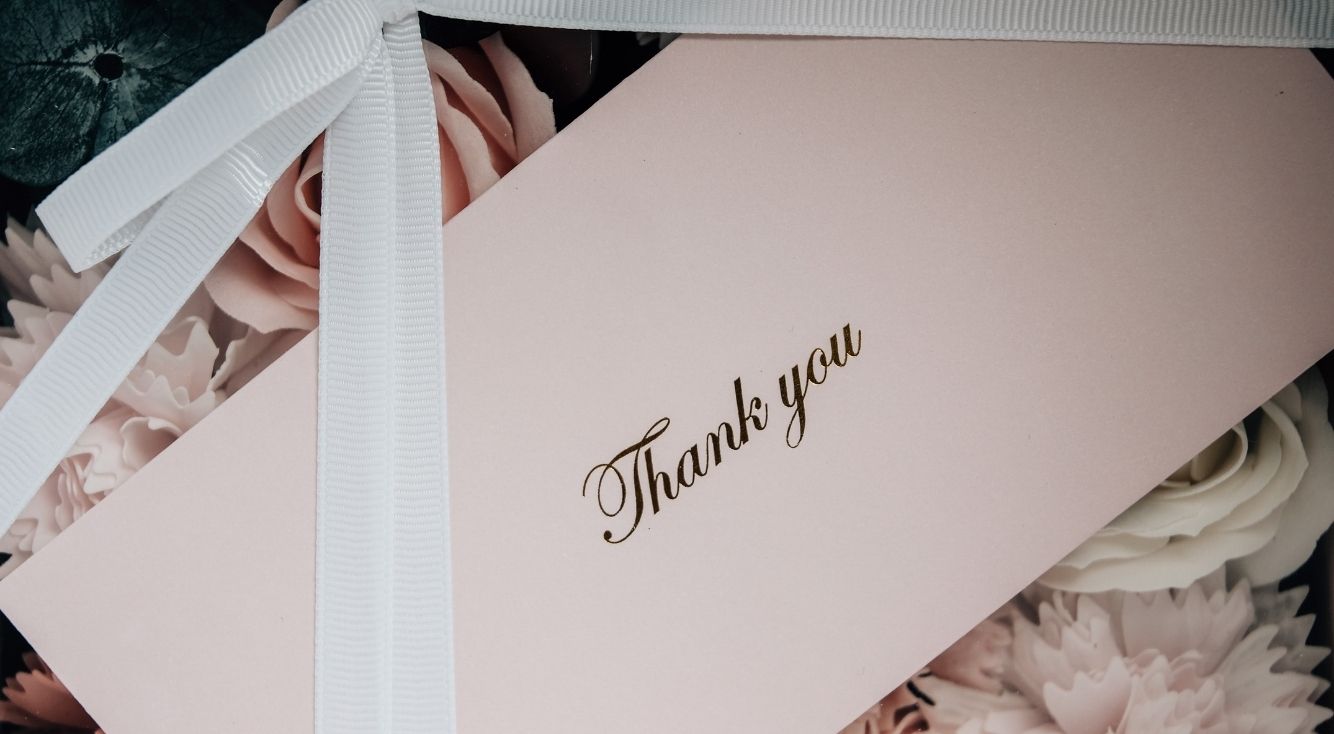
【iTunes】ブック・PDFファイルの削除方法!同期の解除もね!
Appleが提供している電子書籍アプリの「ブック」では、ブックストアで電子書籍やオーディオブックをダウンロードして読んだり、PDFファイルを保存して閲覧したりすることが可能です。
ただ、ブックやPDFファイルを多数保存していると端末のストレージを圧迫してしまい、リストもゴチャゴチャして読みたいブックも探しにくくなります。
そんな時は、不要になったブックやPDFファイルを削除してリストを整理しましょう!
今回この記事では、ダウンロードしたブックやPDFファイルを削除する方法について詳しく解説していきます!
Contents[OPEN]
【iTunes】ブック・PDFファイルの削除方法《iOS端末》
まずは、iPhoneやiPadなどのiOS端末からブック・PDFファイルを削除する方法について解説していきます。
「ダウンロードしたブック」を削除する
ブックストアで購入してダウンロードしたブックは、「ブック」アプリから削除できます。
削除手順は以下の通りです。
アプリを起動します。

画面下部の「ライブラリ」をタップしましょう。

「コレクション」をタップして下さい。

「ブック」を選択します。

画面右上の「編集」をタップしましょう。

削除したいブックを選択して下さい。

画面左下のごみ箱アイコンをタップします。

「ダウンロードを削除」を選択しましょう。

これで削除完了です。
「オーディオブック」を削除する
オーディオブックとは、書籍を朗読したものを録音した音声コンテンツのことです。

オーディオブックの場合は「ブック」アプリではなく、iOS端末の「設定」アプリから削除できます。
削除手順は以下の通りです。
- 「設定」アプリを起動。
- 「一般」をタップ。
- 「〇〇(端末の種類)ストレージ」をタップ。
- 「ブック」を選択。
- 削除したいオーディオブックで左へスワイプ。
- 「削除」をタップ。
参照:Appleサポート
これで削除完了です。
PDFファイルを削除する
「ブック」アプリに保存したPDFファイルを削除する手順は以下の通りです。
アプリを起動します。

画面下部の「ライブラリ」をタップしましょう。

「コレクション」をタップして下さい。

「PDF」を選択します。

画面右上の「編集」をタップしましょう。

削除したいPDFファイルを選択して下さい。

画面左下のごみ箱アイコンをタップします。

このiOS端末から削除したい場合は「ダウンロードを削除」、iCloud自体から削除したい場合は「すべての場所で削除」を選択しましょう。

これで削除完了です。
「すべての場所で削除」を選択した場合はこのiOS端末だけでなく、同一のApple IDでサインインしている全ての端末からもPDFファイルが削除されてしまうので気をつけてくださいね。